win7系统还原点可以保护win7系统或其他盘符的内容,开启win7系统还原点可以较快的完成还原到某一个时间段的系统状态,而且是可逆转的,相当于重装一次系统。本文介绍如何利用win7系统还原点解决重装系统问题。大家可以了解一下,遇见相对应的问题可以迎刃而解,希望这篇文章对你们带来非常大的帮助哦!
一、前期准备
1、 运行正常的win7系统;
2、 常用的驱动都已经安装;
二、实现步骤和方法
1、 点击“开始”-“所有程序”-“附件”-“系统工具”-“系统还原”,可查看win7还原点的开启状态,默认是关闭的;
2、 开启win7还原点的方法,选中桌面上的“计算机”,并按下鼠标右键-选择“属性”-“系统保护”;如图1所示:
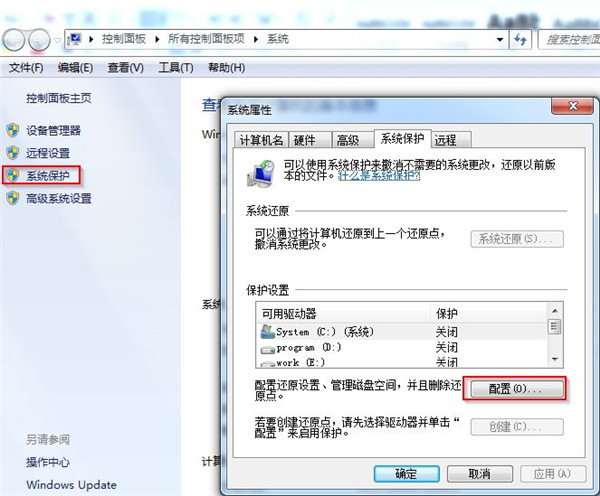
图1 win7还原点建立
3、 点击图1中的“配置”,在出现的界面中选择“还原系统设置和以前版本的文件”,点击“确定”;如图2所示:
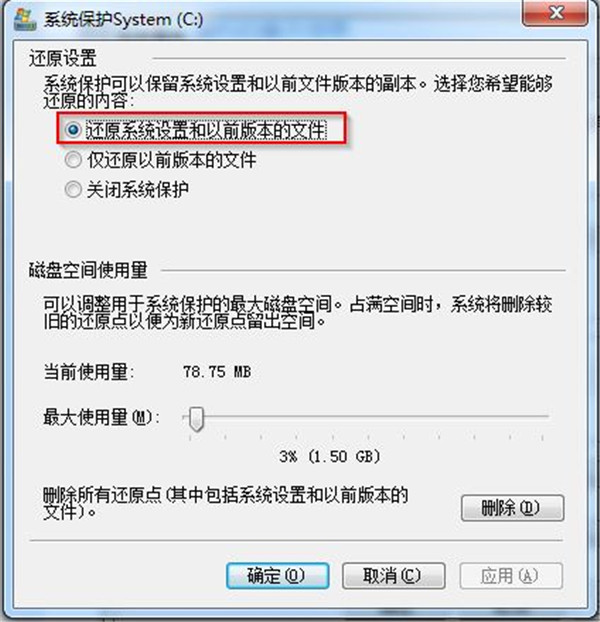
图2 win7还原点的设置
4、 再点击创建,写好还原点的描述(例如什么时间的还原点或装了什么软件的还原点);如图3所示:
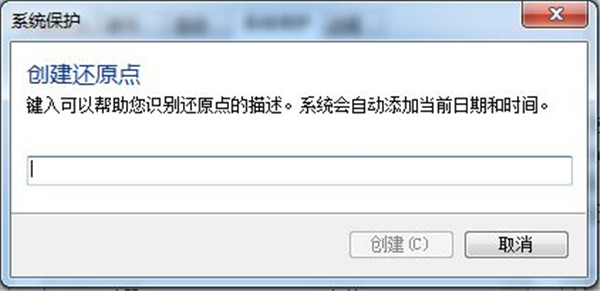
图3 win7还原点描述
5、 选择要还原的还原点(创建好的还原点)如图4所示:
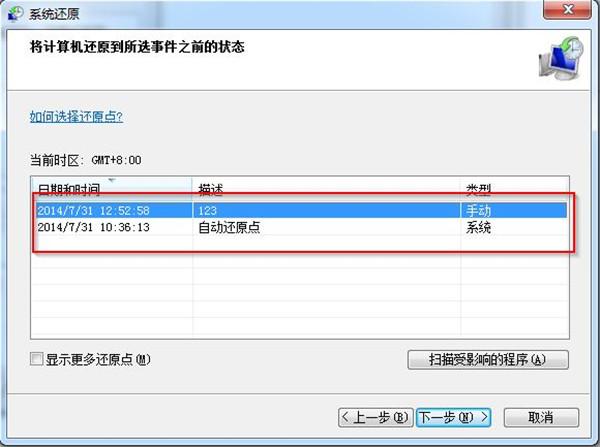
图4 选择还原点
6、 点击“下一步”,并点击“完成”。系统将进行还原,还原至创建还原点的那个时间。如图5所示:
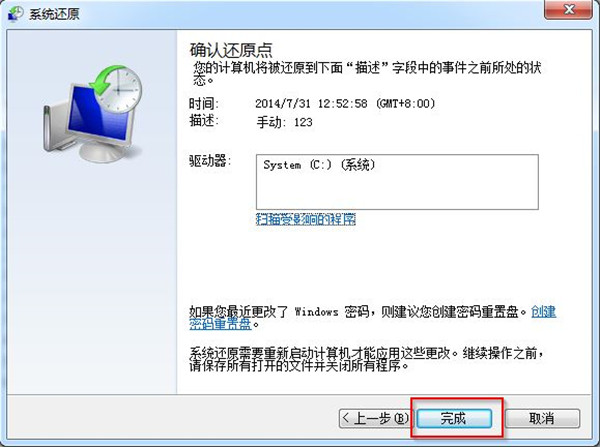
图5 win7创建后的还原点还原
【温馨提醒】
这种保护机制可以逆转,有两个以上还原点时。可以逆转到其它还原点,相当于重装系统到你建立还原点的时间。是不是很方便呢?
综上所述,以上内容就是“win7系统还原点解决重装系统问题”,希望能够帮助广大用户们,谢谢阅读~